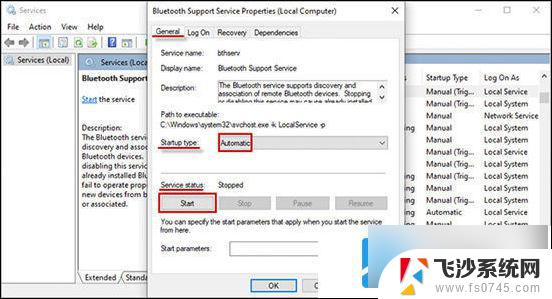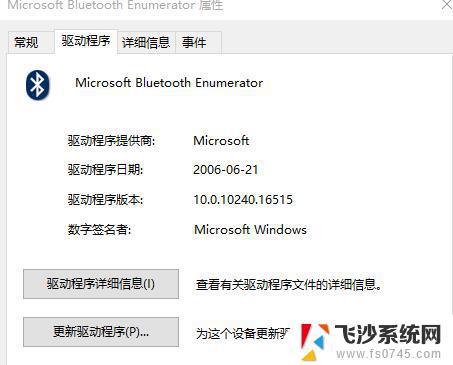台式电脑怎么搜不到蓝牙音响 Win10系统蓝牙音箱找不到的解决技巧
许多人在使用台式电脑连接蓝牙音响时遇到了问题,尤其是在Win10系统下,蓝牙音箱无法被检测到的情况频繁发生,这给许多用户带来了困扰,无法享受到便捷的无线音乐播放体验。不用担心我们可以通过一些解决技巧来解决这个问题。接下来我们将介绍一些Win10系统中蓝牙音箱找不到的解决方法,帮助您顺利连接蓝牙音响,畅享音乐乐趣。
Win10系统声音无法找到蓝牙音箱的解决方法:
第一种方法
1.右键【开始】,点击【计算机管理】
2.打开【设备管理器】,点击【蓝牙】。会出现三个部分,就是驱动程序啦
3.点击【更新驱动】
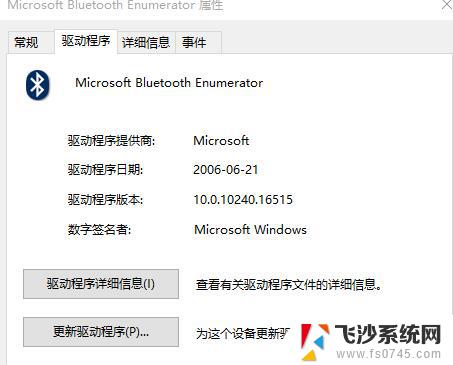
4.更新了3个后,再去搜索设备,完美解决
第二种方法
1.鼠标右击电脑左下角【开始】,点击【设备管理器】
2.找到蓝牙设备图标,点开,点击下图框出来的蓝牙驱动。
鼠标右键选择【更新驱动程序】,如果是你电脑的蓝牙驱动问题。系统会自动帮你更新到最新的驱动。
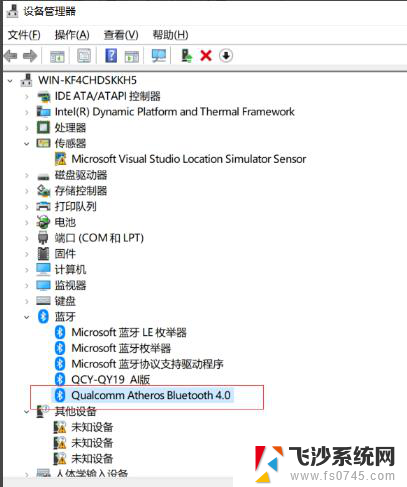
3.驱动更新完之后,快捷键【Win】+【i】打开【设置】。找到【设备】,点开
5.找到【蓝牙设置】,重新对蓝牙音箱进行搜索。即可搜出你的设备来啦
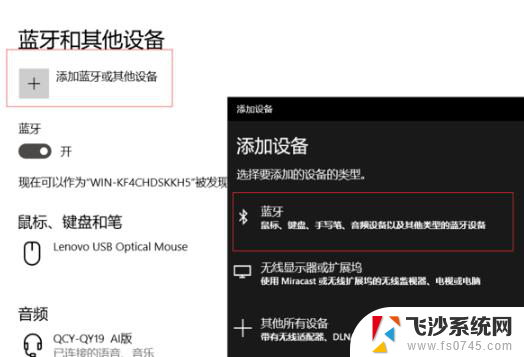
以上就是台式电脑无法搜索到蓝牙音响的全部内容,如果有任何疑问,请根据小编的方法进行操作,希望这能对大家有所帮助。